Tukangtik.com -- Hallo kawan, kali ini saya akan berbagi pengalaman saya melakukan Custom Domain TLD Dari WHOIS untuk Blog yang berdomain Blogspot.com. Sebenarnya Tutorial Custom Domain sudah banyak di google. Tapi, saat saya cari " Cara Custom Domain Dari WHOIS untuk Blogspot " saya tidak menemukan apa yang saya inginkan, kebanyakan yang saya temukan adalah tutorial Custom Domain dari penyedia domain Lokal. Maka dari itu, saya mau buat tutorial Custom Domain KHUSUS untuk yang membeli Domain dari WHOIS. Lalu kenapa saya kok nggak beli dari penyedia Domain Lokal, yang tutorial costumnya banyak di google? Alasannya satu, karena waktu saya membeli domain itu pas lagi ada Promo Domain murah dan kebetulan saya lagi butuh domain TLD.
Domain yang saya beli adalah domain populer, yaitu .Com. Sebelum ke tutorial mengcostum domain dari WHOIS untuk Blogspot, mari sedikit berbicara tentang langkah selanjutnya setelah berhasil melakukan Custom Domain, Untuk mengembalikan trafik atau pengunjung blog yang HILANG SEMENTARA karena domain berubah ada beberapa saran yang harus kalian lakukan.
1. Disarankan men-Submit ulang sitemap.xml di Google Webmaster dan Webmaster lainnya,
2. Disarankan men-Submit ulang url tiap postingan yang ada di Webmaster,
3. Disarankan Membuat lagi Property Google Analytics dan Memasang ulang kode Analytics terbaru ke dalam blog.
Lalu, apakah Backlink yang telah dibuat akan HILANG?
Tidak, Karena meskipun di ganti dengan domain baru, backlink tidak akan hilang. alasannya blog kita akan redirect ke domain baru yang telah di Custom dengan Domain TLD.
Apa Tanda bahwa kita Sukses Melakukan Custom Domain TLD?
Jika kalian mengakses blog kalian dengan domain lama atau blogspot.com maka akan otomatis REDIRECT ke domain Baru atau TLD.
Nah, Kini saatnya Tutorial Lengkap Custom Domain TLD dari WHOIS untuk Blogspot :
1. Buka blogspot dan masukan nama domain sesuai dengan yang sudah dibeli, dan gunakan WWW di awal Domain dan pilih Simpan, Maka akan error seperti gambar dibawah,
2. Pastikan sudah melakukan verifikasi E-mail dari WHOIS
3. Setelah sukses membeli domain dengan Paypal atau metode pembayaran lainnya, Silahkan Login ke situs WHOIS.COM dan Pilih ACCOUNT.
4. Setelah redirect ke halaman baru, masukan domain yang sudah dibeli dan pilih » .
Domain yang saya beli adalah domain populer, yaitu .Com. Sebelum ke tutorial mengcostum domain dari WHOIS untuk Blogspot, mari sedikit berbicara tentang langkah selanjutnya setelah berhasil melakukan Custom Domain, Untuk mengembalikan trafik atau pengunjung blog yang HILANG SEMENTARA karena domain berubah ada beberapa saran yang harus kalian lakukan.
1. Disarankan men-Submit ulang sitemap.xml di Google Webmaster dan Webmaster lainnya,
2. Disarankan men-Submit ulang url tiap postingan yang ada di Webmaster,
3. Disarankan Membuat lagi Property Google Analytics dan Memasang ulang kode Analytics terbaru ke dalam blog.
Lalu, apakah Backlink yang telah dibuat akan HILANG?
Tidak, Karena meskipun di ganti dengan domain baru, backlink tidak akan hilang. alasannya blog kita akan redirect ke domain baru yang telah di Custom dengan Domain TLD.
Apa Tanda bahwa kita Sukses Melakukan Custom Domain TLD?
Jika kalian mengakses blog kalian dengan domain lama atau blogspot.com maka akan otomatis REDIRECT ke domain Baru atau TLD.
Nah, Kini saatnya Tutorial Lengkap Custom Domain TLD dari WHOIS untuk Blogspot :
1. Buka blogspot dan masukan nama domain sesuai dengan yang sudah dibeli, dan gunakan WWW di awal Domain dan pilih Simpan, Maka akan error seperti gambar dibawah,
2. Pastikan sudah melakukan verifikasi E-mail dari WHOIS
3. Setelah sukses membeli domain dengan Paypal atau metode pembayaran lainnya, Silahkan Login ke situs WHOIS.COM dan Pilih ACCOUNT.
4. Setelah redirect ke halaman baru, masukan domain yang sudah dibeli dan pilih » .
5. Kemudian SCROLL kebawah dan Pilih Manage DNS,
6. Pilih CNAME Records dan klik Add CNAME Records,
6. Lalu masukkan Name dan Tujuan yang diberikan di blogspot,
7. Ikuti sesuai gambar, masukkan kembali Name dan Tujuan, sehingga akan seperti ini,
8. Lalu masuk ke A Records dan ADD Records, masukan 4 IP google dibawah ini dan lihat gambar :
- 216.239.32.21
- 216.239.34.21
- 216.239.36.21
- 216.239.38.21
Masukkan hingga 4 IP, dan akan seperti gambar dibawah ini,
9. Kembali ke Blogspot dan Save,
10. Terakhir coba buka blog kalian melalui link dengan domain yang sudah di daftarkan, Jika berhasil menuju ke Blogmu maka sudah berhasil melakukan Custom Domain TLD.
Pada umumnya mengCustom Domain memiliki langkah-langkah yang sama, akan tetapi karena ada sedikit perbedaan tampilan bisa membuat kita bingung. Langkah-langkah diatas sudah saya praktekkan sendiri dan berhasil. Selesai sudah Tutorial Lengkap Custom Domain TLD Dari Whois untuk Blogspot, Jika masih ada yang ingin ditanyakan, silahkan ditanyakan dikolom komentar dibawah. Kunjungi terus Tukangtik.com untuk mendpatakan Informasi, Tutorial dan Tips dan Trik yang semoga bermanfaat.

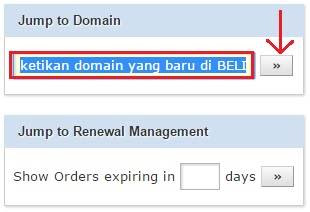




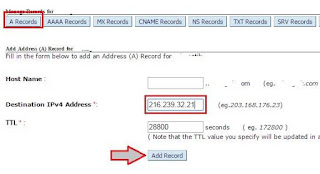



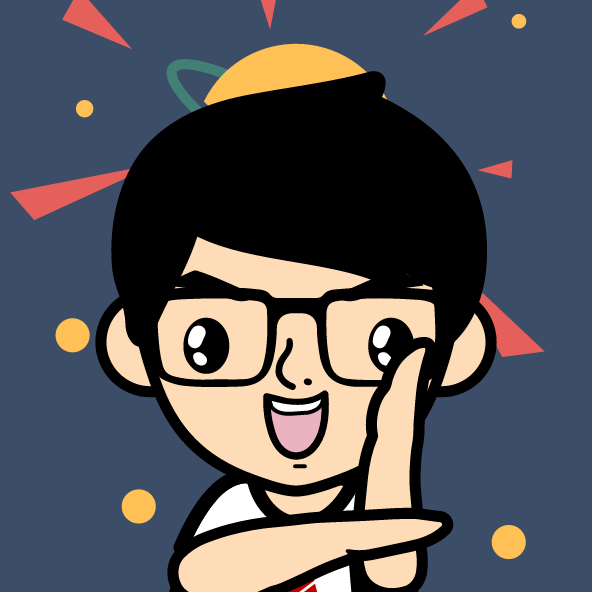






16 komentar
sudah ikuti panduanya...tapi masih gagal... server DNS address could not be found.
'Could not be found' artinya tidak ada bro. mungkin salah penulisannya, coba diteliti dulu.
dan biasanya supaya domain TLD yang dibeli dan di costum ke domain blogspot, butuh waktu supaya statusnya benar-benar Aktif. sekitar 1-2 jam.
thanks gan, berhasil :)
Panduan nggak lengkap. Yg newbie gak paham gan
Kurang lengkapnya gimana ya gan? artikel sudah beserta gambar. silahkan dipahami pelan-pelan. terimakasih
sy pernah coba cara ini tapi sering gagal pas add cname, sempat sukses tp malah di bloggernya yg sll gagal tiap settingannya mau di 'simpan'. walaupun sdh nunggu 24 jam. akhirnya coba tanya langsung ke CS nya, mereka mengindentifikasi cara yang benar adalah melalui forwarding domain dan memang berhasil. tapi sayangnya..tampilan domain kita tdk berubah jadi .com ketika situs diakses, tetap domain.blogspot.com.
Jika masih domain blogspot artinya belum benar dalam melakukan konfigurasi. cara diatas sudah saya praktek kan dan sukses.
Intinya setting di DNS, Cname dan IP. semoga membantu :)
Terimakasih gan atas ilmunya, blog TLD saya langsung aktif
sama-sama pak. terimakasih kembali :)
sama-sama, terimakasih kembali :)
Blog nya sangat bermanfaat, terimakasih atas tutorialnya bro :)
mohon dibantu gan, nameserver default whois.com apa ya? diucari2 di google belum nemu. lupa kemarin ane langsung ganti dengan name server hosting. ini mau balik ke blogspot soalnya..
kayanya ini gan name server whois.
ns1.whois.com
ns2.whois.com
ns3.whois.com
ns4.whois.com
sampai 4 ya, maaf kalo salah :"v
semoga bermanfaat.
siap, makasih :)
ada pesan "We have not been able to verify your authority to this domain. Error 9" nunggu berapa lama Gan biar bisa sukses?
Yeess....its work
thanks Bro
Silahkan berkomentar dengan sopan, Memberi saran juga boleh ;)
EmoticonEmoticon